Как настроить оповещение по этапам договора
В программе "Ведение договоров" можно организовать оповещение по этапам договора при загрузке программы.
Нажмите кнопку "Этапы" (в группе кнопок в правой части формы карточки договора либо журнала договоров).
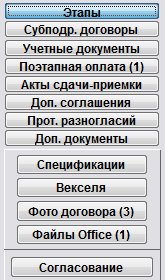
Откроется раздел "Этапы договора".
Для добавления новой строки нажмите кнопку "Добавить пункт".
В таблицу будет добавлена пустая строка.
Заполните нужные параметры оплаты - сумму, дату, валюту, название этапа.
4.2.3.3. Как выбрать дату из календаря
4.2.3.4. Как заполнить поле из справочника
Для того, чтобы сработало оповещения по дате контроля этапа, заполните поле "Дату контроля".
Количество дней, за которое до даты оплаты должно срабатывать оповещение, указывается в разделе меню "Сервис-Настройка оповещений".
Дату оплаты можно как заполнить из календаря, так и вручную.
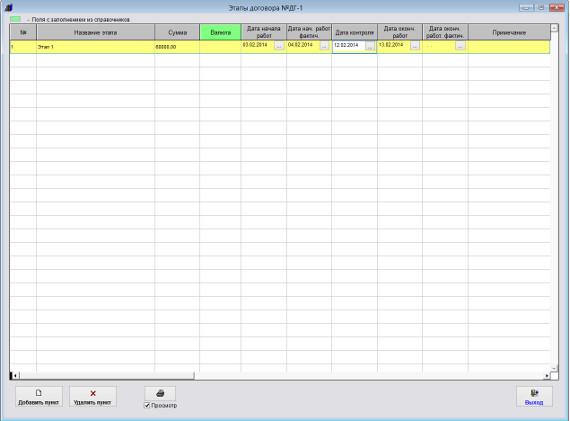
Увеличить изображение
При загрузке программы станет появляться оповещение по Дате контроля этапа.
Если для данного пользователя включен режим "Видеть только свои договоры", то оповещение будет производиться только по этапам тех договоров, где данный пользователь является исполнителем.
В оповещение попадут этапы, для которых текущая дата станет больше либо равна Дате контроля минус количество дней, за которое надо оповещать, и не будет заполнена дата фактического окончания работ по этапу договора.
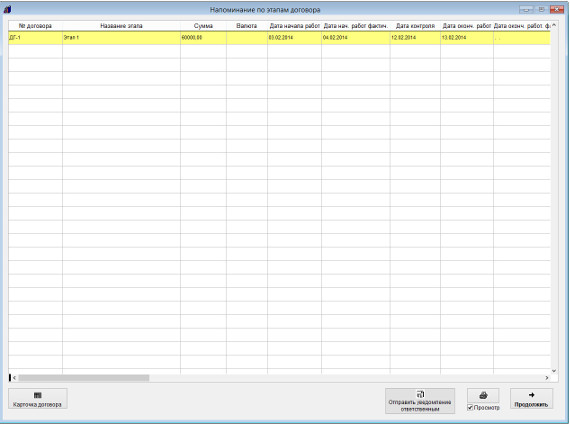
Увеличить изображение
В данном окне оповещения можно просмотреть карточки договоров, по этапам к которым осуществляется оповещение и при необходимости распечатать список этапов с оповещением.
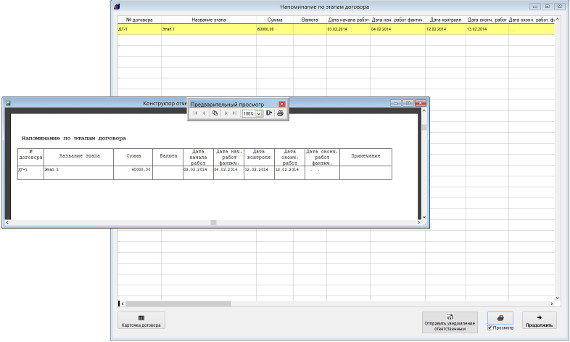
Увеличить изображение
Для печати оповещения нажмите кнопку "Отчет".
Для просмотра страниц сформированного отчета используйте стрелочки "вправо-влево" на панели "Предварительный просмотр", для закрытия отчета без печати нажмите на кнопку с изображением двери. Для вывода журнала на печать нажмите на кнопку с изображением принтера на панели "Предварительный просмотр". Журнал будет распечатан на принтере, который настроен в Windows по умолчанию.
В случае, если галочки "Просмотр" отключена, при нажатии на кнопку "Печать" откроется окно выбора принтера. Выберите нужный принтер, установите количество копий и нажмите на кнопку "Печать". Журнал будет распечатан на выбранном принтере.
В случае, есть будет выбран принтер Adobe PDF (данный принтер появляется при установленном Adobe Acrobat), журнал будет предложено сохранить в виде файла формата PDF.
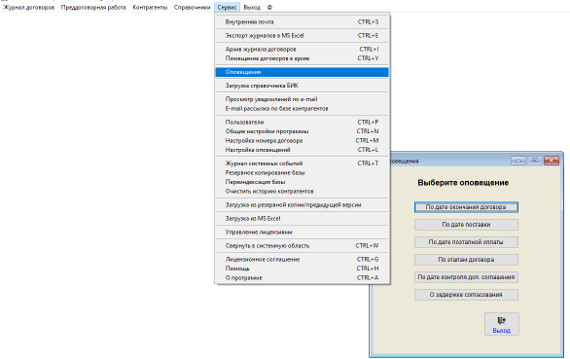
Увеличить изображение
В разделе меню "Сервис-Оповещения" можно посмотреть нужное оповещение на текущую дату без перезапуска программы.
Для настройки параметров оповещения выберите пункт меню "Сервис-Настройка оповещений".
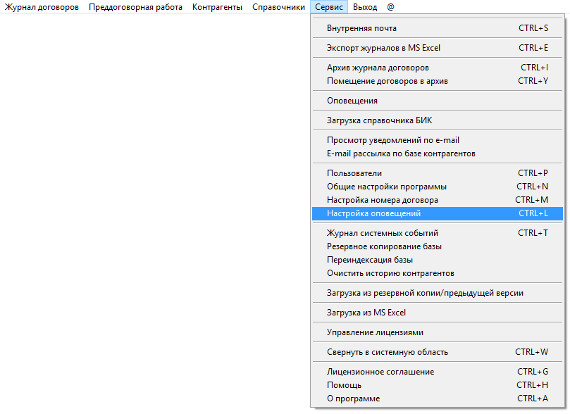
Увеличить изображение
Откроется окно "Настройки программы - оповещения".
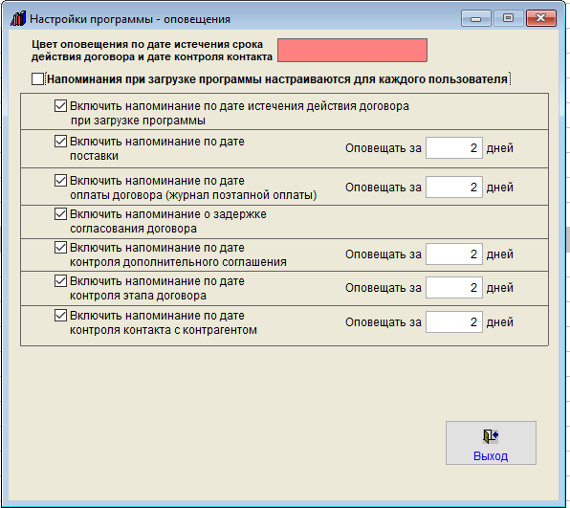
Увеличить изображение
В данном окне Вы можете включить/отключить оповещение и установить количество дней, за которое до даты контроля этапа следует напоминать об оплате.
Если Вы хотите, чтобы оповещения настраивались для каждого пользователя, установите галочку "Напоминания при загрузке программы настраиваются для каждого пользователя".
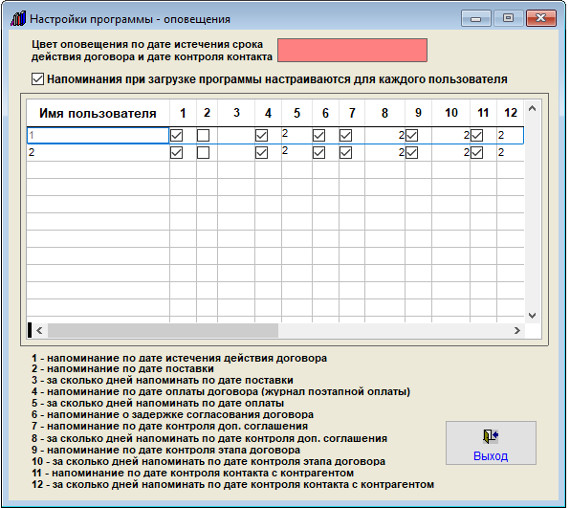
Увеличить изображение
В этом случае включить/отключить напоминания можно будет для каждого пользователя программы.
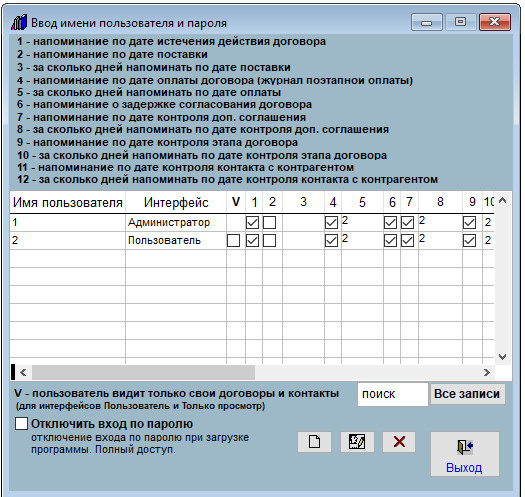
Аналогичная возможность настройки напоминаний для каждого пользователя появится в разделе меню "Сервис-Пользователи".
Скачать программу «Ведение договоров 6.0»
Документация программы «Ведение договоров 6.0»
Как установить программу «Ведение договоров 6.0»
